- Anciennes imprimantes PolyJet
- Alaris30 V1
- Connex260
- Connex350/500
- Eden250
- Eden260
- Eden260V/VS
- Eden330
- Eden350
- Eden350V/500V
- J700 et J720 Dental
- J750/J735
- J750 Digital Anatomy
- Gamme Objet24/30 V2
- Gamme Objet24/30 V3
- Objet30 V5 Pro et Prime
- Objet260 Connex 1-2-3
- Objet260 Dental/Dental Selection
- Objet350/500 Connex 1-2-3
- Objet1000 Plus
- Matériaux PolyJet
- Gamme Agilus30
- Biocompatible
- MED610 transparent biocompatible
- Matériaux dentaires
- Matériaux dentaires TrueDent
- Matériaux dentaires TrueDent-D
- Digital ABS Plus
- DraftGrey
- Elastico Clear/Black
- Température élevée
- Assistance PolyJet
- Rigur et Durus
- Tango
- ToughONE™
- Transparent
- Vero ContactClear
- Gamme Vero
- Veroflex
- VeroUltra Opaque
- Couleurs vives
- Matériaux de stéréolithographie
- Somos® 9120™
- Somos® BioClear™
- Somos® DMX SL™ 100
- Somos® Element™
- Somos® EvoLVe™ 128
- Somos® GP Plus™ 14122
- Somos® Momentum™
- Somos® NeXt™
- Somos® PerFORM™
- Somos® PerFORM Reflect™
- Somos® ProtoGen™ 18420
- Somos® ProtoTherm™ 12120
- Somos® Taurus™
- Somos® WaterClear® Ultra 10122
- Somos® WaterShed® AF
- Somos® WaterShed® Black
- Somos® WaterShed® XC 11122
Dépannage de GrabCAD Print
Ce guide passera en revue certaines des méthodes de dépannage connues et des problèmes ouverts avec GrabCAD Print. Si votre problème n'est pas décrit ici, veuillez contacter votre fournisseur de services d'imprimante 3D pour une assistance immédiate.
Pour obtenir des instructions sur une fonctionnalité spécifique, utilisez la barre de recherche à gauche pour trouver plus d'informations. Pour demander une nouvelle fonctionnalité pour GrabCAD Print ou ce guide d'aide, utilisez le lien "Donnez-nous votre avis" ci-dessus.
Si vous rencontrez des problèmes avec GrabCAD Print, nous voulons vous entendre ! Même si vous résolvez le problème vous-même à l'aide de ce guide, veuillez nous contacter afin que nous puissions mieux comprendre le problème. Si possible, veuillez utiliser le formulaire Donner votre avis dans le menu Aide de GrabCAD Print pour décrire votre problème et inclure vos fichiers journaux. Vous pouvez également nous contacter via le lien "Donnez-nous votre avis" ci-dessus ou par e-mail print@grabcad.com.
Passez à :
Mon logiciel antivirus affiche des avertissements
GrabCAD Print dispose de plusieurs processus d'arrière-plan, dont chacun peut être signalé comme malveillant par votre logiciel antivirus simplement parce qu'ils s'exécutent en arrière-plan. Passer outre ces messages signifie généralement cliquer sur « Autoriser » à chaque fois qu'ils apparaissent, et pour éviter cela, il faut ajouter GrabCAD Print à la liste des programmes approuvés. Ce processus varie en fonction de votre antivirus.
Voici la liste des fichiers .exe exécutés dans le contexte de GrabCAD Print :
- GrabCADPrint.exe - L'application principale. Il se peut que plusieurs instances soient en cours d'exécution.
- PrinterServiceServerConsole.exe - Cela maintient la connexion entre GrabCAD Print et les imprimantes de votre réseau.
- FDMBuildServiceServerConsole.exe - Ceci gère toutes les opérations d'impression FDM, y compris le découpage et la génération des parcours d'outils. Il se peut que plusieurs instances soient en cours d'exécution.
- PolyJetService.exe - Ceci gère toutes les opérations spécifiques à l'impression PolyJet, y compris les matériaux des bacs et le découpage.
- gc_service_runner.exe - Ce programme fournit la fonctionnalité du mode d'analyse.
- gc_print_data_service.exe - Ce programme rassemble des statistiques sur les actions génériques effectuées dans GCP. Il ne collecte aucune information sur vos fichiers. Vous pouvez configurer ce service depuis Fichier > "Préférences Système".
- VoxelFileCreateUtil.exe - Si vous avez acheté une licence pour l'utilitaire Voxel Print, ce programme supplémentaire est installé.
- gc_print_server.exe - Si vous exécutez GrabCAD Print Server, celui-ci s'exécutera en arrière-plan, avec le service d'impression et le service de données.
Utilisation de serveurs proxy ou de pare-feu
GrabCAD Print utilise simplement les ports HTTP et HTTPS par défaut (80 et 443 respectivement) avec le protocole TCP pour communiquer avec les serveurs GrabCAD, et doit configurer ses propres exceptions avec le pare-feu Windows pendant l'installation, mais si vous avez des pare-feu ou des proxys tiers, vous devrez peut-être autoriser GrabCAD à établir des connexions, ou ajouter les URL suivantes à la liste des connexions approuvées.
api.grabcad.com
print-api.grabcad.com
utilisation-api.grabcad.com
connexion.grabcad.com
cloudfront.net
aide.grabcad.com
gc-digital-engagement.grabcad.net
http://updates.stratasys.com
ftp://updates.stratasys.com
api.raygun.io
https://api.origin.io/graphql
Remarques :
- La connexion avec le firmware FDM utilise le port 53742 avec le protocole TCP.
- La connexion avec GrabCAD PolyJet Job Manager utilise le port 57001 avec le protocole HTTP.
- La connexion avec le logiciel d'impression SAF utilise le port 80 avec le protocole HTTP.
- Les mises à niveau du micrologiciel FDM sont récupérées à l'aide d'un FTP passif, ne nécessitant que le port 21.·
- La connexion entre Print et Origin Service est sur http://localhost (ou 127.0.0.1) et sur le port 6553.
- La connexion entre Print et Printer Service est sur tcp://localhost (ou 127.0.0.1) et sur le port 4536.
- La connexion à l'API Origin se fait sur https://api.origin.io/graphql en utilisant le port 443
Problèmes de téléchargement, d'installation, de démarrage, de connexion ou de mise à jour
Téléchargement
L'application est disponible en téléchargement sur http://grabcad.com/print et téléchargera un fichier d'installation de package .EXE lorsque vous cliquerez sur « Télécharger GrabCAD Print ».
Si rien ne se passe après avoir cliqué sur le bouton, les paramètres de sécurité de votre navigateur ou le pare-feu tiers peuvent vous empêcher de télécharger les fichiers .EXE. Veuillez vérifier ces configurations afin de procéder au téléchargement.
Installation
Une fois le programme d'installation téléchargé, double-cliquez sur le fichier d'installation .EXE pour démarrer l'installation. Si l'installation échoue après un court instant, vous n'avez peut-être pas les autorisations nécessaires pour installer des programmes sur votre PC.
Faites un clic droit sur le programme d'installation et sélectionnez "Exécuter en tant qu'administrateur" ou contactez votre service informatique pour obtenir de l'aide.
Veuillez également vérifier que Windows est mis à jour vers la dernière version : Sinon, tapez "Windows update" dans votre barre de recherche et vérifiez l'état des mises à jour en conséquence.
Démarrage
Double-cliquer sur le raccourci ou lancer "GrabCAD Print" depuis le menu Démarrer devrait lancer l'application. Si l'application ne se lance pas, il se peut que votre antivirus bloque le programme, mais il devrait apparaître avec un message dans ce cas. Si absolument rien ne se passe après plusieurs tentatives de lancement du programme, essayez de le réinstaller, puis contactez votre service informatique ou votre fournisseur de services d'imprimante 3D pour obtenir de l'aide.
Connexion
Pour vous connecter à GrabCAD Print, vous aurez besoin d'un compte GrabCAD avec accès à un compte d'entreprise. Cliquez ici pour lire en détail comment vous inscrire.
Assurez-vous de vérifier votre connexion Internet. Si votre PC n'est pas connecté à Internet, vous ne pourrez pas vous connecter à GrabCAD Print.
Si vous êtes sûr d'avoir tout ce dont vous avez besoin et que vous ne parvenez toujours pas à accéder à l'écran de connexion, votre pare-feu bloque peut-être l'accès à print-api.grabcad.com. Vérifiez auprès de votre service informatique pour autoriser cette connexion.
Mise à jour
Lorsqu'une nouvelle version de GrabCAD Print est publiée, le téléchargement démarre automatiquement si/quand l'application est ouverte. Ensuite, une fois le téléchargement terminé, la prochaine fois que l'application s'ouvrira, elle installera les mises à jour.
Vous pouvez utiliser l'option "Vérifier les mises à jour" dans le menu Aide pour surveiller ce processus. Si une mise à jour est disponible, elle vous indiquera que le téléchargement est en cours ou terminé. Une fois terminé, redémarrez l'application pour installer les mises à jour.
Les mises à jour proviennent de api.grabcad.com, donc si vous rencontrez des problèmes de pare-feu, vérifiez auprès de votre service informatique pour ajouter cette adresse à la liste des exceptions.
Si ce processus échoue pour une raison quelconque, vous pouvez obtenir le dernier programme d'installation ici. Désinstallez d'abord via le Panneau de configuration Windows, puis installez la nouvelle version.
Problème de connexion à mes imprimantes réseau
Les imprimantes PolyJet nécessitent quelques étapes supplémentaires pour se connecter. Consultez ce guide pour plus de détails : Configuration de vos imprimantes PolyJet pour GrabCAD Print.
Si vous avez déjà connecté votre J750 ou Objet1000 Plus et que vous rencontrez des problèmes de connexion, essayez de désinstaller et de réinstaller GrabCAD PolyJet Job Manager.
Il est bon de vérifier que la connexion entre votre ordinateur et l'imprimante fonctionne en dehors de GrabCAD Print. Vous pouvez le faire à partir du terminal de commande. Cliquez sur le bouton Démarrer et tapez cmd pour afficher le programme d'invite de commandes. Une fois ouvert, tapez ping puis l'adresse IP de votre imprimante, puis appuyez sur Entrée. Par exemple, si l'adresse IP de votre imprimante est 10.10.14.129 alors vous devez taper ping 10.10.14.129 dans le terminal. Si la connexion échoue et que vous êtes sûr d'avoir correctement saisi l'adresse IP, demandez à votre service informatique de vous aider à rétablir la connexion.
La découverte du réseau doit être activée. Si votre PC est neuf ou si vous venez de réinstaller Windows, il est peut-être éteint. Accédez au Panneau de configuration > Centre Réseau et partage > Paramètres de partage avancés pour l'activer.
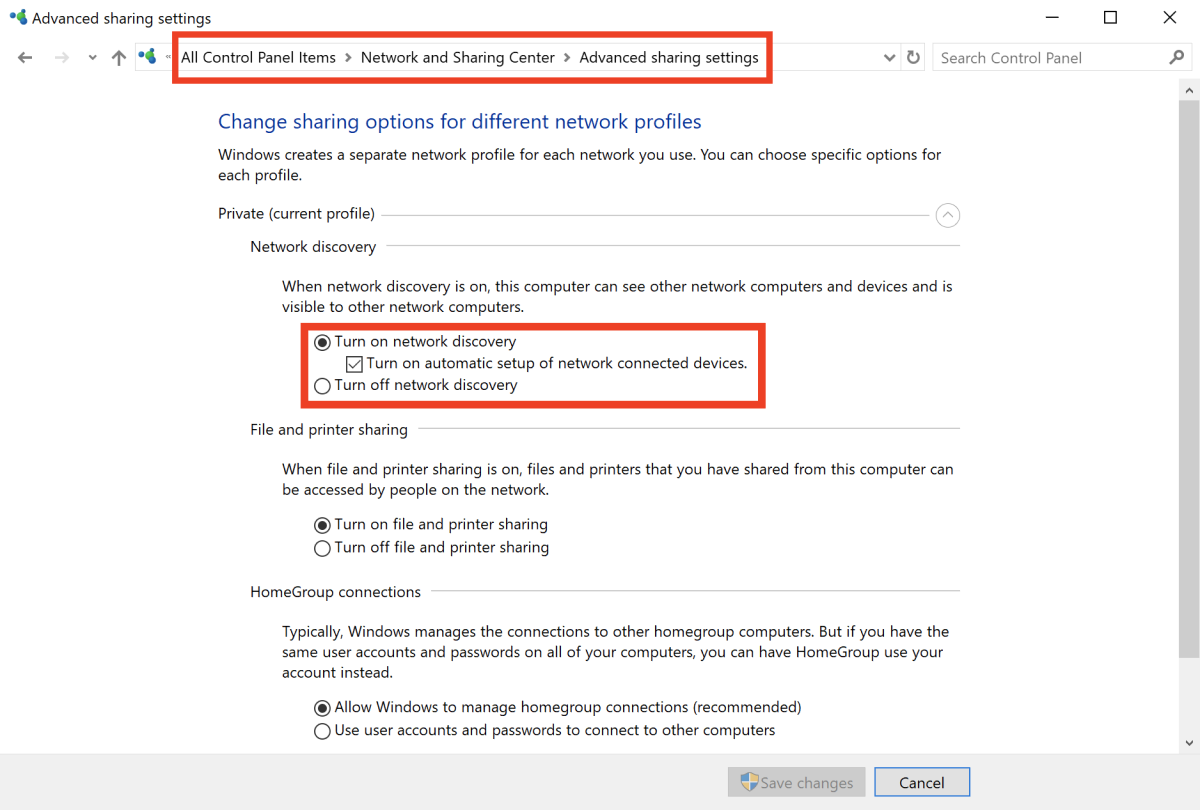
Votre antivirus peut empêcher GrabCAD Print d'établir tout type de connexion avec des périphériques en réseau. Assurez-vous que votre antivirus ne bloque aucun des programmes répertoriés ci-dessus.
Vos imprimantes ne sont peut-être pas détectables sur le réseau par défaut. Vous pouvez d'abord essayer de les ajouter via IP si l'UPnP est bloqué sur le réseau. Pour activer la découverte d'imprimante, accédez à votre imprimante. Dans l'interface graphique de l'imprimante, accédez aux paramètres et activez UPnP. Votre imprimante devrait maintenant être détectable sur le réseau si vous êtes sur le même sous-réseau. En savoir plus sur la connexion à vos imprimantes directement ou par IP.
Les ordinateurs dotés de 2 cartes réseau peuvent ne pas être en mesure de voir les imprimantes des deux réseaux.
Lorsque vous connectez votre ordinateur à un réseau, vous pouvez décider si ce réseau est un réseau domestique, professionnel ou public. Si vous avez sélectionné public, les imprimantes de votre réseau ne seront pas accessibles depuis votre PC.
Lors de l'installation, GrabCAD Print configurera les autorisations réseau appropriées pour accéder à votre réseau local. Cependant, si vous avez modifié votre type de réseau, ces autorisations peuvent ne plus s'appliquer. Cliquez ici pour savoir comment modifier votre type de réseau dans Windows 10, Windows 8/8.1 ou Windows 7.
Les imprimantes qui ne sont pas détectables (éteintes ou déplacées vers un autre réseau) pendant 14 jours seront supprimées de votre liste d'imprimantes.
Messages d'erreur ou comportement inattendus
Bien que nous améliorions constamment notre gestion des erreurs, certaines situations peuvent provoquer un message d'erreur inutile. Voici quelques cas courants :
Zone de visualisation complètement vide et erreurs lors de l'ajout de modèles
Si vous voyez un message indiquant "Une erreur interne s'est produite" lorsque vous essayez d'ajouter un modèle et que vous voyez un espace blanc vide au milieu de l'application au lieu d'un plateau vide gris, le processus de visualisation a cessé de fonctionner. Si cela se produit lors de votre premier lancement, il est probable que votre ordinateur ne prenne pas en charge WebGL car les pilotes de votre carte graphique sont obsolètes. Mettez à jour les pilotes de votre carte graphique et redémarrez GrabCAD Print.
L'imprimante PolyJet affiche l'état "Erreur" dans GrabCAD Print, mais l'état "Inactif" dans le logiciel intégré
Si votre imprimante est chargée avec une combinaison de matériaux incompatibles, les travaux ne peuvent pas être envoyés. Malheureusement, il n'y a pas de message d'erreur informatif pour vous indiquer quels matériaux sont à l'origine du conflit, mais un problème courant est d'avoir l'un des matériaux ABS numériques et pas l'autre, ou un mélange de matériaux Veroflex et Vero.
Impossible de se connecter à une imprimante PolyJet ou à un modèle PolyJet
Si vous voyez un message indiquant "Le micrologiciel du service PJ est obsolète" chaque fois que vous essayez de vous connecter à une imprimante ou à un modèle PolyJet, cela signifie qu'un problème s'est produit avec le service d'arrière-plan des composants PolyJet. Il est possible que votre ordinateur ne respecte pas la configuration système requise, en particulier concernant la prise en charge d'AVX. Exécutez cet outil d'Intel pour vous assurer que « AVX Support » est pris en charge sur votre ordinateur.
Les graphiques fonctionnent lentement
Les grands modèles peuvent générer de très grandes quantités de données, ce qui peut donner l'impression que les graphiques de GrabCAD Print sont lents et ne répondent pas. Dans les cas extrêmes, cela peut même conduire à des erreurs signalées par l'application, telles que "Contexte WebGL perdu".
Mis à part les modèles de grande taille, il existe deux autres raisons potentielles pour lesquelles les graphiques GrabCAD Print peuvent être lents :
- Votre ordinateur portable fonctionne sur batterie
- Votre ordinateur n'a pas de carte graphique dédiée et utilise l'unité centrale principale, dans la configuration « graphiques intégrés »
Notre configuration système requise recommande une carte graphique dédiée avec 8 Go de mémoire vidéo pour des performances optimales.
Si vous n'avez qu'une carte graphique intégrée
Vous pouvez configurer vos paramètres graphiques dans les Préférences Système de GrabCAD Print. En fonction du matériel disponible, nous choisirons un paramètre par défaut, mais vous pouvez le modifier à tout moment.
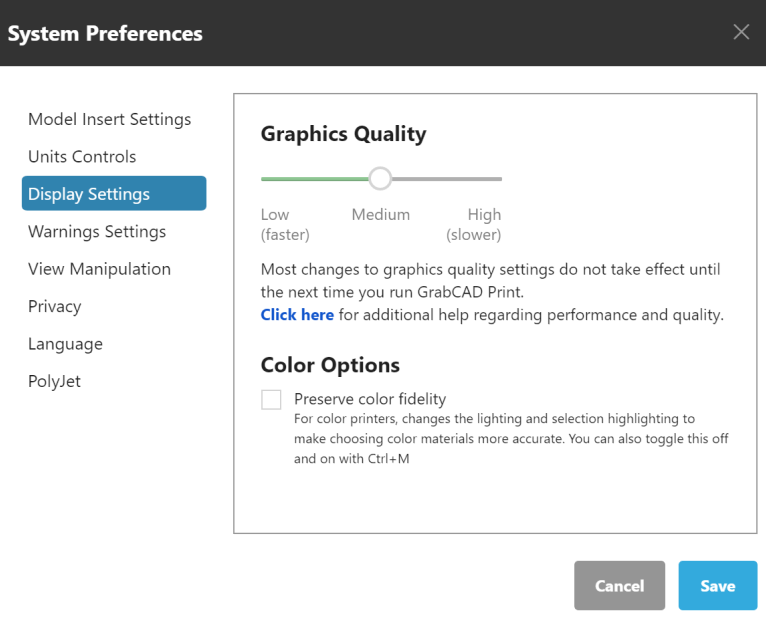
| Faible (plus rapide) | Moyen | Élevé (plus lent) | |
|---|---|---|---|
| Trajectoires d'outils dans l'aperçu de tranche * | 2D uniquement | 3D avec LoD | 3D |
| Antialiasing | Désactivé | Activé | Activé |
| Ombres | Désactivé | Ombres de stencil | Ombres douces avec anticrénelage |
| Précision du maillage graphique à l'affichage ** | 1,0 mm (0,004") | 0,1 mm (0,0004") | Résolution maximale |
| Détail du maillage graphique à l'affichage *** | Tolérance de distance de 0,5 % | 200 000 triangles | Résolution maximale |
* Si vous ne pouvez pas modifier votre mode d'affichage dans Slice Preview, c'est parce que votre paramètre graphique est défini sur « Faible ». Vous devez modifier cette valeur sur Moyen ou Élevé pour pouvoir utiliser les parcours d'outils 3D.
** La précision du maillage contrôle le nombre de facettes triangulaires générées pour l'affichage des modèles. Le mode d'analyse, l'aperçu de tranche et la composition précise fonctionnent tous sur le maillage entièrement détaillé. Le paramètre n'affecte en aucune façon la résolution d'impression.
*** Détail du maillage contrôle la simplification triangulaire des formats de maillage (par exemple STL, VRML, OBJ, 3MF) pour l'affichage dans GCP. Vous pouvez basculer l'affichage entre le modèle simplifié et le modèle en pleine résolution à partir du menu du bouton droit de la souris. Le paramètre n'affecte en aucune façon la résolution d'impression.
Si vous possédez une carte graphique dédiée qui répond aux exigences, mais que vous rencontrez toujours des problèmes
Les utilisateurs qui ont une carte graphique dédiée sur leur ordinateur peuvent toujours rencontrer des ralentissements, car l'ordinateur a décidé de ne pas l'utiliser pour GrabCAD Print. Vous pouvez corriger cela en suivant la procédure ci-dessous :
Utiliser des paramètres Windows
Cliquez sur le bouton Démarrer, puis ouvrez le panneau Paramètres. Choisissez Système, puis Affichage et faites défiler vers le bas pour cliquer sur Paramètres graphiques.
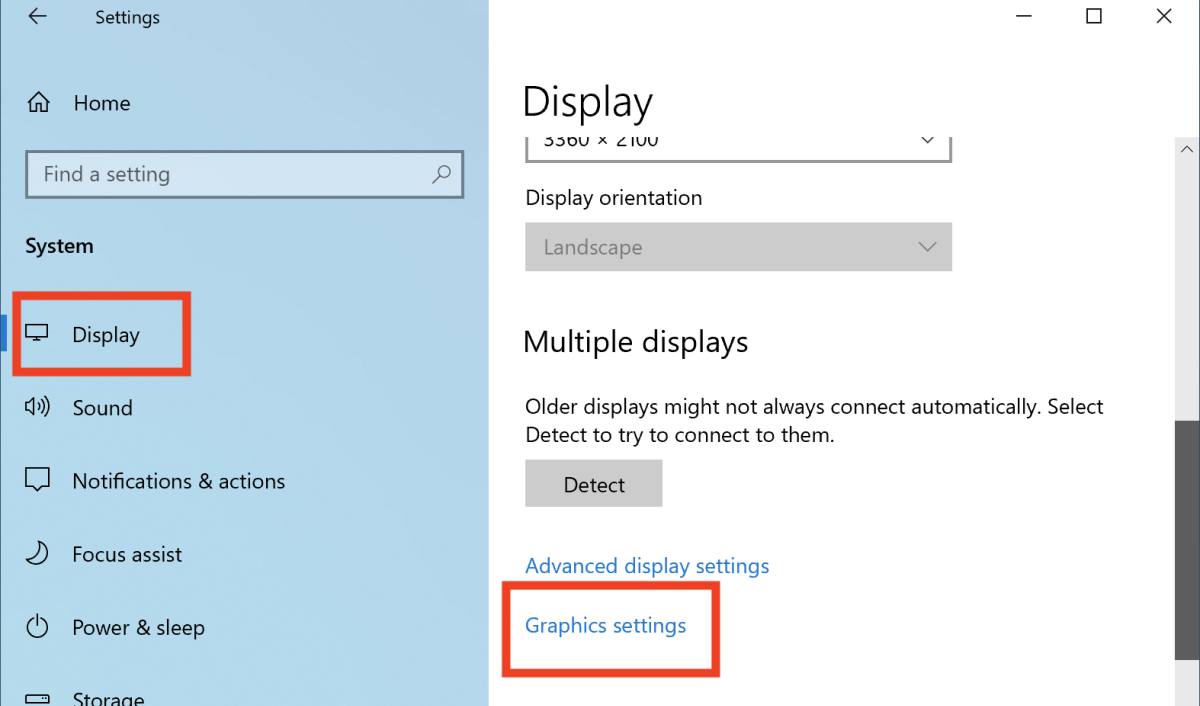
À partir de là, cliquez sur Parcourir pour sélectionner GrabCAD Print. Vous trouverez GrabCADPrint.exe à l'emplacement suivant : C:\Program Files\Stratasys\GrabCADPrint
Une fois ajouté, cliquez sur Options pour ouvrir les préférences graphiques et définissez-les sur « haute performance » et cliquez sur Enregistrer.
Pour les cartes graphiques nVidia
Cliquez avec le bouton droit de la souris sur le raccourci du bureau de GrabCAD Print et sélectionnez : Exécuter avec Processeur graphique > Haute performance.
Vous pouvez également appliquer cette modification de façon plus permanente en utilisant le panneau de configuration nVidia situé dans la barre d'état du système sur le bureau Windows et qui permet d'associer le processeur graphique à un programme spécifique :
 | 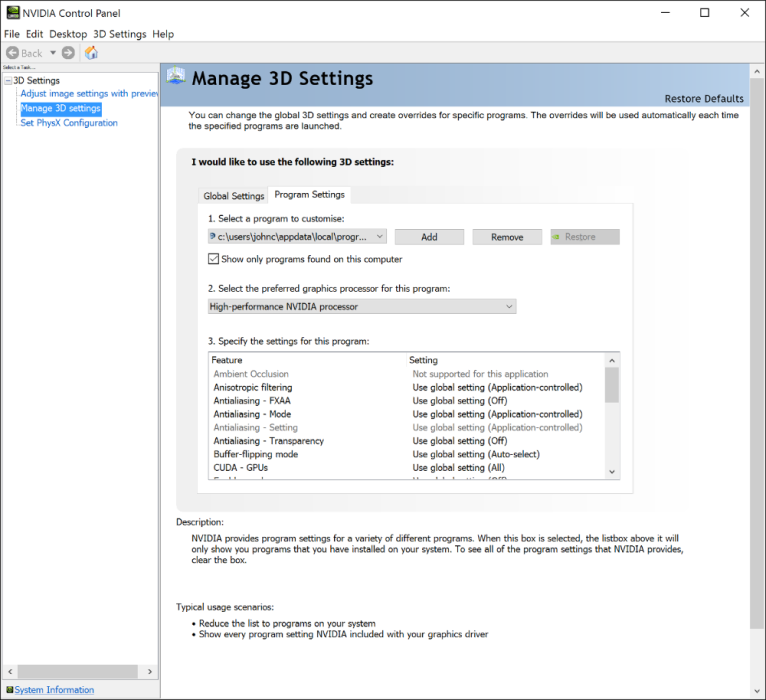 |
Pour les cartes graphiques AMD
Pour les appareils AMD, vous pouvez cliquer avec le bouton droit sur le bureau et choisir "Configurer les graphiques commutables". À partir de là, il est possible d'attribuer la carte dédiée en choisissant le paramètre "haute performance" pour le programme.
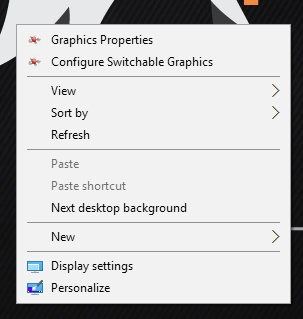 | 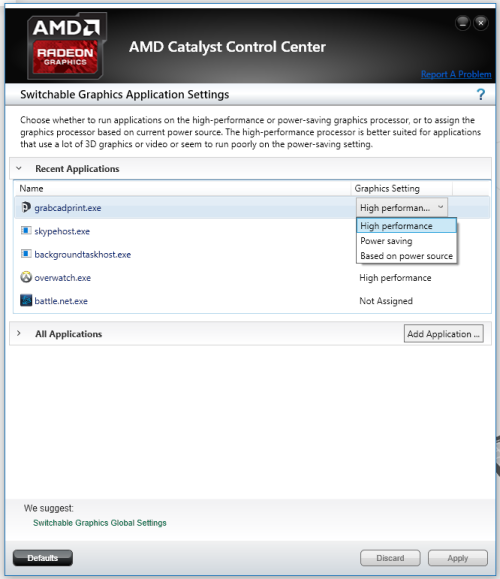 |
Problèmes d'impression
Si vous rencontrez des échecs d'impression inattendus, veuillez contacter votre fournisseur de services d'imprimante 3D pour une assistance immédiate.
Si votre travail d'impression PolyJet s'est arrêté sans message d'erreur et que vous ne pouvez pas le reprendre, il est probable que le gestionnaire de travaux ait rencontré un problème. La désinstallation et la réinstallation du gestionnaire de travaux devraient résoudre ce problème.
- Désinstallez Job Manager
- (Facultatif) redémarrez le PC
- Téléchargez le dernier programme d'installation et exécutez-le
Vous rencontrez toujours des problèmes ?
En dernier recours, les options suivantes peuvent être utiles :
- Redémarrage : Un processus d'arrière-plan (même sans rapport avec GrabCAD Print) peut avoir rencontré une erreur sans montrer aucun signe, et le redémarrage de votre ordinateur permet à ces processus de reprendre leurs fonctionnalités normales.
- Réinstallation : Cela garantit que tous les fichiers de programme nécessaires se trouvent aux emplacements appropriés. Désinstaller à partir du Panneau de configuration (remarque : Cela n'effacera pas vos paramètres personnels) puis téléchargez la dernière version et installez-la. Répétez l'opération pour le gestionnaire de tâches GrabCAD PolyJet si vous êtes un utilisateur PolyJet.
- Installation propre : Les fichiers liés à votre liste d'imprimantes, à vos informations de connexion et à vos préférences sont conservés après la désinstallation et, dans de rares cas, leur suppression peut aider à résoudre des problèmes étranges. En savoir plus ci-dessous :
Instructions d'installation propre
Lorsque vous rencontrez des erreurs lors de la tentative d'installation ou de mise à niveau de GrabCAD Print, ces erreurs sont souvent le résultat de restes d'anciennes versions qui vous gênent. La meilleure solution est d'essayer de ramener votre système à un état "propre", en supprimant toutes les traces de GrabCAD Print.
- Commencez par accéder au Panneau de configuration > Programmes et fonctionnalités et désinstallez tous les produits GrabCAD.
- Téléchargez un nouveau programme d'installation à partir de print.grabcad.com et exécutez-le.
- Si cela échoue, il existe un outil de Windows qui peut vous aider. Téléchargez-le ici : MicrosoftProgram_Install_and_Uninstall.meta.diagcab
- Exécutez ce programme et choisissez Désinstaller, puis lisez la liste pour l'un des éléments suivants :
- DesktopMeshServiceInstaller
- Service de fabrication FDM
- Geometry-core
- Exécution de l'API d'impression GrabCAD
- Service de données d'impression GrabCAD
- GrabCAD Print Server
- GrabCAD Print
- InsightCore
- InstallUtility
- OmegaBuildService
- Service Origin
- URL du service API PolyJet UrlAcl
- Service API PolyJet
- Plugin PolyJet
- Service d'impression
- L'outil ne peut en faire qu'un à la fois, donc si vous en trouvez un, appuyez sur Suivant et procédez à sa suppression, puis fermez et rouvrez l'outil.
- Une fois tous ces éléments supprimés, essayez à nouveau d'installer GrabCAD Print. Si cela échoue, veuillez nous contacter à print@grabcad.com pour un dépannage plus approfondi.
Certains fichiers restent sur votre système même après ces étapes. Si l'installation échoue toujours et que vous avez déjà essayé les étapes de dépannage ci-dessus, essayez de supprimer ces fichiers. Cela effacera votre liste d'imprimantes, vos informations de connexion, vos préférences et d'autres fichiers de configuration pour les différents processus de GrabCAD Print. Cela peut être particulièrement utile lorsque le Gestionnaire de travaux ne peut pas être installé ou mis à niveau. Assurez-vous donc de suivre ces étapes sur l'ordinateur sur lequel le Gestionnaire de travaux est exécuté, le cas échéant.
- Désinstallez
- Redémarrer
- Effacez les données locales*
- Réinstallez à l'aide d'un nouveau téléchargement à partir de print.grabcad.com
*Les données locales sont conservées dans les dossiers suivants. Ouvrez l'explorateur de fichiers Windows, cliquez dans la barre de chemin et collez les raccourcis suivants :
- % appdata% \ stratasys
- % appdata% \ stratasys, inc
- % appdata% \ grabcad print
- % localappdata% \ stratasys
- % localappdata% \ programs \ stratasys
- % programdata% \ stratasys
- % programfiles% \ stratasys
